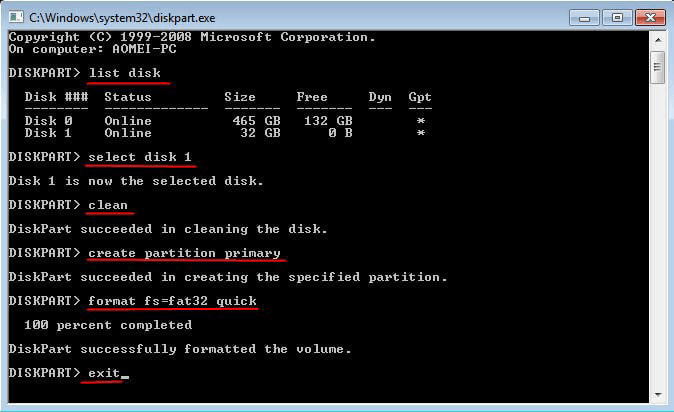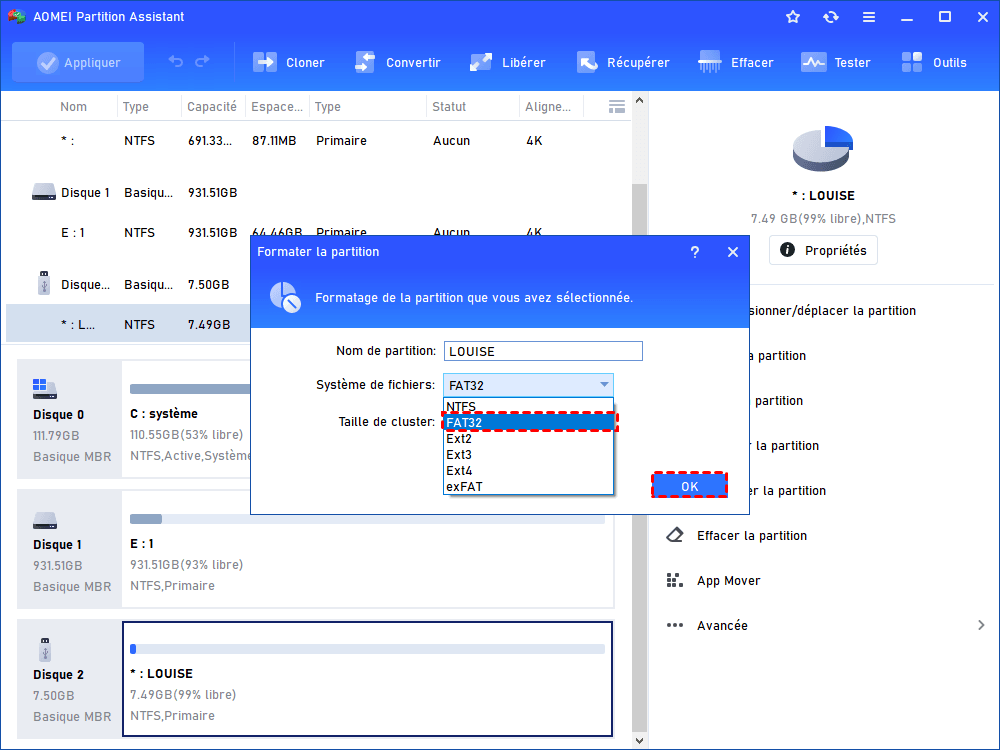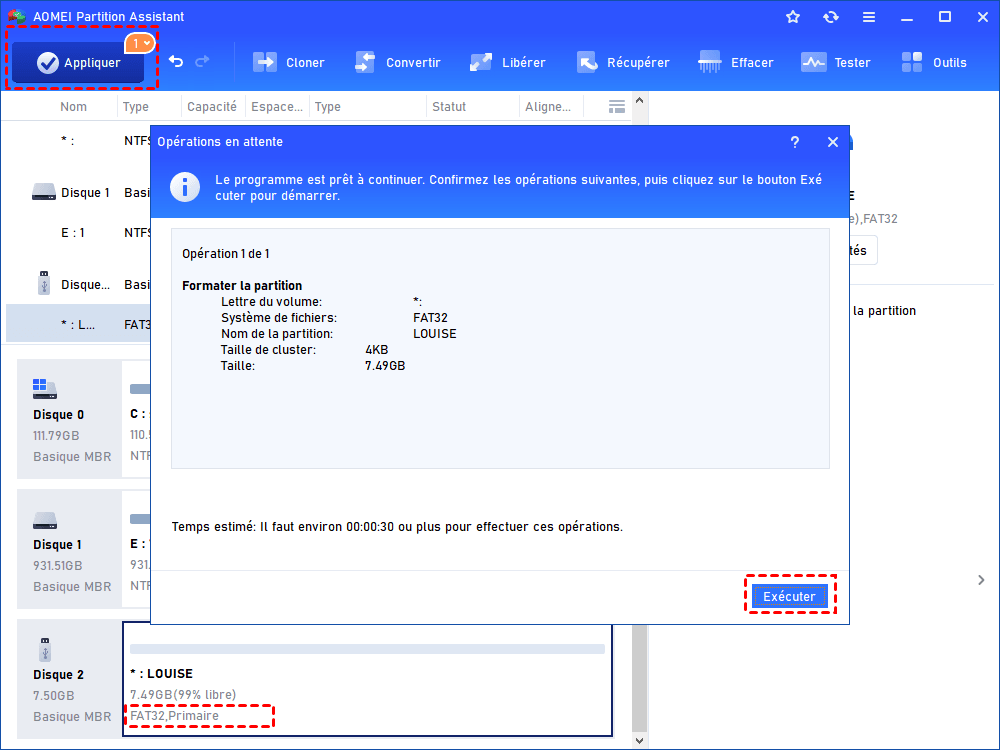Comment formater la carte SD pour Nintendo 3DS avec un gratuiciel ?
Comment formater la carte SD pour Nintendo 3DS pour qu'elle fonctionne ? Cliquez pour apprendre comment formater une carte SD de 32 Go, 64 Go, 128 Go ou même plus pour 3DS en quelques étapes simples sous Windows.
Quelle carte SD pour Nintendo 3DS ?
Nintendo 3DS ou New Nintendo 3DS est une excellente console de jeu portable lancée par Nintendo en 2010 avec la technologie d'effet 3D stéréoscopique. Nintendo stocke son OS et les données de utilisateur sur des cartes SD : Carte Micro SD pour New Nintendo 3DS/3DS XL et carte SD pour Nintendo 3DS/3DS XL. Toutes les cartes SD qui seront utilisées avec les produits Nintendo doivent être pré-formatées en FAT32, car les produits Nintendo respectent strictement la norme de la carte SD.
En un mot, la console de jeu Nintendo 3DS nécessite une carte SD/SDHC/SDXC/Micro SD/Micro SDHC avec un système de fichiers FAT32, car c'est le seul format reconnu par Nintendo 3DS.
Pourquoi formater la carte SD pour Nintendo 3DS ?
Vous vous demandez peut-être si Nintendo 3DS doit formater la carte SD, parce qu'elle en comprend déjà une. Bien sûr, c'est nécessaire, sinon l'OS n'aurait nulle part où le stocker. Néanmoins, la carte SD intégrée est encore trop petite pour stocker tous les jeux et fichiers de l'utilisateur. Plus précisément, la Nintendo 3DS contient une carte SD de 2 Go, tandis que la New Nintendo 3DS (XL) ne contient qu'une carte Micro SD de 4 Go.
Donc, formater une nouvelle carte (micro) SD pour Nintendo 3DS pour la faire fonctionner est une tendance évidente. De plus, vous devez préparer une carte SD de grande capacité, telle que 32 Go, formatée en FAT32 avec des clusters de 64 Ko, ce qui peut améliorer la vitesse de prise de photos et de captures d'écran.
D'autre part, lorsque votre Nintendo 3DS se fige de manière inattendue. Dans ce cas, le reformatage de la carte SD est une solution possible. En outre, si la carte SD a été formatée en un autre système de fichiers tel que NTFS, vous avez besoin de la reformater en FAT32 ou convertir NTFS en FAT32 sans perdre de données.
Les préparations pour formater carte SD Nintendo 3DS
Avant de formater une carte SD sur votre PC, il est nécessaire de faire les préparations :
● Une carte SD. Plus précisément, la New Nintendo 3DS et la New Nintendo 3DS XL nécessitent une carte Micro SD, une carte Micro SDXC et une carte Micro SDHC. La Nintendo 3DS et la Nintendo 3DS XL nécessitent une carte SD, une carte SDHC et une carte SDXC. Vous pouvez acheter la bonne carte SD pour votre 3DS en fonction de votre situation personnelle. Par exemple, la SanDisk Extreme microSDHC. C'est un bon choix.
● Tournevis cruciforme #0. Si vous avez besoin de retirer ou installer une carte micro SD de votre New Nintendo 3DS (XL), cet outil est nécessaire.
● Un adaptateur, si vous voulez formater plusieurs cartes SD en même temps.
● Un PC basé sur le système d'exploitation Windows, tel que Windows 10, 8, 8.1, 7, XP, Vista. Insérez la carte SD dans un PC via un adaptateur de carte SD si nécessaire. Assurez-vous qu'il est détecté par l'ordinateur.
Comment formater la carte SD de taille différente pour 3DS ?
Il y a deux façons de formater la carte SD pour Nintendo 3DS, l'une est l'outil intégré de Windows, et l'autre est le puissant logiciel de formatage tiers AOMEI Partition Assistant Standard. Laquelle choisir dépend de la taille de votre carte SD .
Remarque : Le formatage peut entraîner une perte de données. Veuillez sauvegarder les fichiers importants avant de commencer.
Formater une carte SD de 32 Go pour Nintendo 3DS via Diskpart
1. Appuyez sur la touche « Windows » + « R » pour ouvrir la fenêtre « Exécuter ». Tapez « diskpart » et cliquez sur « OK » dans cette fenêtre.
2. Dans la fenêtre « Diskpart », tapez les commandes suivantes dans l'ordre :
list disk
select disk n (n est la partition sur votre carte SD)
clean
create partition primary
format fs=fat32 quick
exit
Cette méthode convient également au formatage des cartes SD inférieures à 32 Go en FAT32. Si la carte SD est supérieur à 32 Go, comme 64 Go, vous obtiendrez un message d'erreur « Le volume est trop grand pour FAT 32 ». Dans ce cas, vous devez vous tourner vers un outil de formatage professionnel, tel que AOMEI Partition Assistant susmentionné.
Formater la carte SD de 64 Go, 128 Go pour Nintendo 3DS avec un gratuiciel
AOMEI Partition Assistant dépasse les limites des outils intégrés de Windows et peut formater un disque dur de 2 To (maximum) en système de fichiers FAT32. En outre, il prend également en charge la configuration de davantage de paramètres lors du formatage, tels que la taille du cluster, le label de la partition, etc. Vous pouvez télécharger ce logiciel et l'essayer. Continuez à lire le contenu ci-dessous pour effectuer le formatage.
1. Connectez la carte SD de 64 Go, 128 Go ou plus à votre ordinateur. Installez et démarrez AOMEI Partition Assistant. Faites un clic droit sur la partition de la carte SD et sélectionnez « Formater la partition ».
Remarque : Si votre carte SD est une nouvelle carte SD, faites un clic droit sur l'espace non alloué et sélectionnez « Créer la partition » et suivez les instructions pour créer un grand disque FAT32.
2. Dans la fenêtre qui s'ouvre, sélectionnez le système de fichiers « FAT32 » pour la carte SD. Si nécessaire, sélectionnez la taille de cluster requise.
3. Cliquez sur « Appliquer » dans la barre d'outils, puis sur « Exécuter » pour poursuivre.
Notes : S'il y a de l'espace non alloué derrière la partition sur la carte SD, vous pouvez choisir « Redimensionner/Déplacer la partition » pour ajouter l'espace dans la partition existante afin d'utiliser pleinement l'espace.
Conclusion
Selon le contenu ci-dessus, Vous pouvez constater que vous pouvez formater la carte SD facilement via AOMEI Partition Assistant. Tout devient si facile. Cet outil peut non seulement vous aider à formater la partition de données, mais également à supprimer le disque dur dans un ordinateur en fonctionnement. De plus, il peut vous aider à modifier la lettre de lecteur, nettoyer votre PC, supprimer la partition facilement, etc.
Si vous passer à la version Professional, vous pouvez également profiter de fonctionnalités plus avancées, telles que, récupérer les partitions de carte SD supprimées, convertir le disque de démarrage entre MBR et GPT sans supprimer de partitions, cloner la carte SD pour sauvegarder les données, démarrer Windows à partir d'une carte SD,etc.